Mostra l'estratto sulla homepage del blog WordPress
Varie / / November 28, 2021
Mostra l'estratto sulla homepage del blog WordPress: Questo post sarà rigorosamente per la prima volta gli utenti che lo desiderano mostra l'estratto sulla homepage del blog WordPress piuttosto che mostrare l'intero contenuto.
La maggior parte dei temi ha la possibilità di essere mostrata solo ad eccezione del contenuto sulla homepage, ma devi esserti imbattuto in quelli che non lo fanno. Anche mostrare solo l'estratto del contenuto sulla home page è vantaggioso perché riduce il tempo di caricamento della pagina che alla fine rende felice il visitatore.
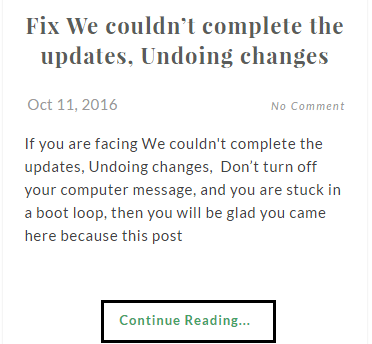
Pertanto, è una situazione vantaggiosa per tutti e senza perdere tempo vediamo come mostrare gli estratti.
Contenuti
- Mostra l'estratto sulla homepage del blog WordPress
- Metodo 1: utilizzo del plugin WordPress
- Metodo 2: aggiunta manuale del codice estratto
Mostra l'estratto sulla homepage del blog WordPress
Esistono due metodi per mostrare l'estratto sulla home page di WordPress, discutiamone uno per uno.
Metodo 1: utilizzo del plugin WordPress
Credo che i plugin di WordPress ci abbiano reso la vita più semplice e tutto può essere fatto con l'aiuto dei plugin di WordPress. Si spera che questo sia il caso qui, poiché impareremo a farlo
mostrareilestratto sulla homepage del blog WordPress utilizzando un plug-in. Ecco cosa fai: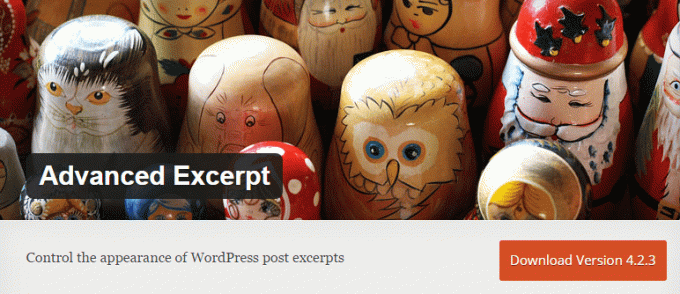
1.Vai all'amministratore di WordPress e vai su Plugin>Aggiungi nuovo.
2.Nella ricerca Plugin, digita "Estratto avanzato" e questo farà apparire automaticamente il plugin.
3. Basta installare il plugin e attivarlo.
4.Ecco il collegamento diretto alla pagina WordPress del plugin.
5. Dopo aver installato con successo il plug-in, vai alle impostazioni avanzate di Estratto (Impostazioni> Estratto).
6.Qui puoi modificare la lunghezza dell'estratto secondo le tue esigenze e molte altre impostazioni, beh, non preoccuparti perché devi solo cambiare la lunghezza dell'estratto, spuntare "Aggiungi il link per saperne di più all'estratto” e puoi personalizzare “Disattiva attivato.”
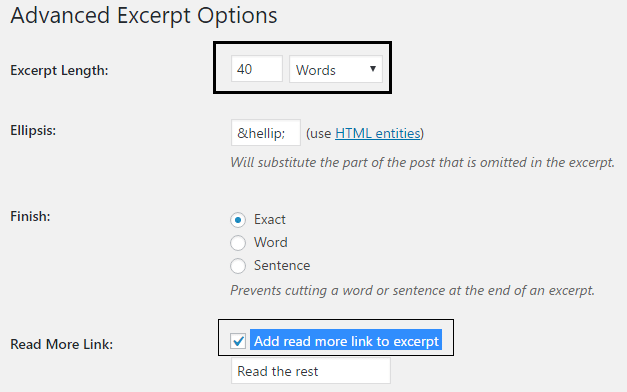
7. Infine, premi il pulsante Salva e sei a posto.
Metodo 2: aggiunta manuale del codice estratto
La maggior parte degli utenti utilizzerà sicuramente il metodo sopra, ma se per qualche motivo non desideri installare un altro plug-in per svolgere il tuo lavoro, puoi farlo manualmente da solo.
Basta aprire il file index.php, category.php e archive.php come si desidera visualizzare gli estratti su queste pagine. Trova la seguente riga di codice:
php the_content();
Sostituiscilo con questo:
php the_excerpt();
E il resto sarà curato automaticamente da WordPress. Ma qui arriva il problema come si cambiano i limiti di parole? Bene, per questo devi cambiare un'altra riga di codice.
Da Aspetto vai su Editor quindi apri il file function.php e aggiungi la seguente riga di codice:
// Modifica della lunghezza dell'estratto. function new_excerpt_length($lunghezza) { ritorno 80; } add_filter('excerpt_length', 'new_excerpt_length'); // Modifica altro estratto. function new_excerpt_more($more) { Restituzione '...'; } add_filter('excerpt_more', 'new_excerpt_more');
Basta cambiare il valore dopo il ritorno per regolarlo in base alle proprie esigenze.
In alcuni casi, WordPress non fornisce automaticamente il collegamento al post completo sotto l'estratto e, in tal caso, è necessario aggiungere nuovamente la seguente riga di codice al file function.php:
function new_excerpt_more( $more ) { return ' '. __('Ulteriori informazioni', 'il-tuo-dominio-testo'). ''; } add_filter( 'excerpt_more', 'new_excerpt_more' );
Questo è tutto ora puoi facilmente mostra l'estratto sulla homepage del blog WordPress. E puoi scegliere quale metodo usare ma come puoi vedere il secondo metodo non è esattamente facile quindi preferisci il primo.
Se hai ancora domande su questa guida, sentiti libero di farle nella sezione commenti e io mi occuperò del resto.
Hai altri modi per aggiungere l'estratto al blog WordPress? Mi piacerebbe sentirne parlare.



